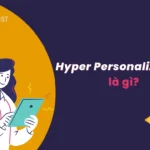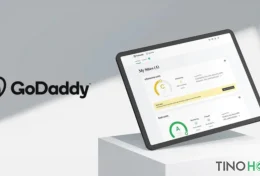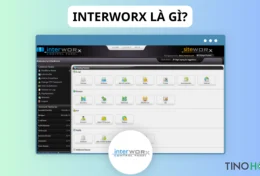Bạn đang tìm kiếm một giải pháp kết nối với server và có khả năng truyền tệp cực cao, cách sử dụng đơn giản và có đội ngũ hỗ trợ? Vậy CuteFTP Pro sẽ là phương án tốt nhất dành cho bạn. CuteFTP Pro là gì? Cách cài đặt và sử dụng CuteFTP Pro ra sao? Nên sử dụng FileZilla hay CuteFTP Pro? Tất cả sẽ được Tino Group bật mí trong bài viết bạn nhé!
Tìm hiểu về phần mềm CuteFTP Pro
CuteFTP Pro là gì?
CuteFTP Pro là một phần mềm hỗ trợ chuyển file bằng nhiều giao thức khác nhau và mạnh mẽ nhất là giao thức FTP. Phần mềm do Globalscape phát hành và người sử dụng có thể tải phiên bản dùng thử 30 ngày hoàn toàn miễn phí trước khi quyết định mua sản phẩm.

Phần mềm CuteFTP Pro là một phần mềm FTP client giống với nhiều phần mềm FTP khác, hỗ trợ truyền file giữa nhiều máy tính với nhau và có thể sử dụng để truyền file lên server web. Lần đầu ra mắt trên hệ điều hành Windows 95, sau một thời gian dài, CuteFTP Pro đã có phiên bản mới nhất là 9.3.0.
Một vài thông tin về CuteFTP Pro:
- Trang web chính thức: www.globalscape.com
- Hệ điều hành: Windows 2003, Windows 2000, Windows Vista, Windows XP, Windows 7, Windows 8, Windows 10 và Windows 11.
- Vị trí cài đặt mặc định: C:\ProgramData\GlobalSCAPE\CuteFTP
- Vị trí file để gỡ cài đặt phần mềm: C:\Program Files3\GLOBAL~1\CuteFTP\UNWISE32.EXE C:\Program Files3\GLOBAL~1\CuteFTP\INSTALL.LOG
Những chức năng của CuteFTP Pro
- Giao diện trực quan, dễ dàng sử dụng
- Hỗ trợ tối ưu cho việc truyền file một cách nhanh chóng và hiệu quả
- Hỗ trợ nhiều giao thức internet khác nhau
- Hỗ trợ gửi nhiều định dạng dữ liệu
- Khả năng quản lý và bảo mật dữ liệu tối ưu
So sánh CuteFTP Pro và FileZilla
Bảng so sánh này được tổng hợp dựa trên các đánh giá và review từ trang đánh giá nổi tiếng hàng đầu thế giới – G2 và trải nghiệm sử dụng của Tino Group.
- Về cơ bản, cả 2 đều hỗ trợ rất tốt ở mảng truyền tệp và giao thức FTP.
- Lượng người sử dụng FileZilla nhiều hơn CuteFTP Pro
- FileZilla có lộ trình phát triển tốt hơn CuteFTP Pro
- Các doanh nghiệp đánh giá CuteFTP Pro hỗ trợ tốt hơn FileZilla
Sau đây là bản so sánh, đánh giá được tổng hợp:Mô tả CuteFTP Pro FileZilla Giá Dùng thử 30 ngày sau đó trả phí Miễn phí 100% Hỗ trợ khi sử dụng Có đội ngũ hỗ trợ bằng tiếng Anh Cộng đồng người sử dụng hỗ trợ nhau Dễ dàng sử dụng Có Có Dễ dàng cài đặt Dễ Dễ Thể loại FTP Client, SSH, SFTP Client FTP Client, SFTP Client, Cloud Storage Mức độ phổ biến Không nhiều, chỉ phổ biến ở một số quốc gia như: Mỹ, Canada và Bỉ Phổ biến trên toàn thế giới
Hướng dẫn cài đặt và sử dụng CuteFTP Pro
Cách tải và cài đặt CuteFTP Pro
CuteFTP Pro là một phần mềm trả phí. Nhưng bạn có thể tải và dùng thử CuteFTP Pro trong vòng 30 ngày sau đó quyết định mua hay không. Quá trình cài đặt CuteFTP Pro tương đối đơn giản và bạn không cần phải cấu hình quá nhiều. Bạn thực hiện như sau:
Bước 1: truy cập vào trang chủ của CuteFTP Pro => chọn vào Free Trial CuteFTP Pro.
Bước 2: nhập các thông tin họ tên, địa chỉ email và quốc gia => bạn nhấn vào Submit để chuyển sang trang tải.
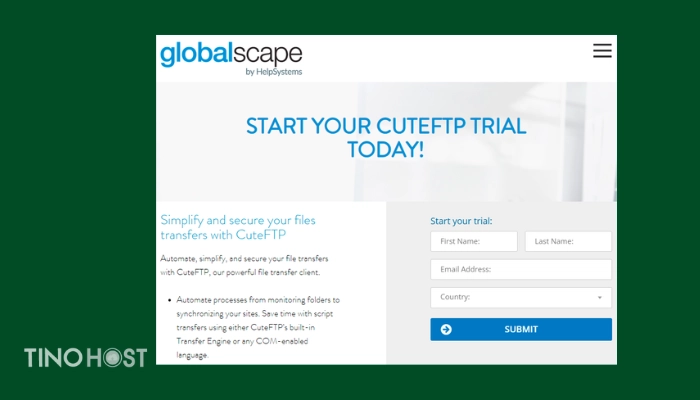
Bước 3: bạn sẽ có thể bị hỏi có phải là robot hay không. Sau khi trả lời, bạn sẽ có 1 link để tải CuteFTP Pro về máy.
Bước 4: sau khi tải về, bạn click vào file .exe để bắt đầu cài đặt CuteFTP Pro. Quá trình cài đặt tương đối đơn giản, phần lớn bạn chỉ cần nhấn Next và cuối cùng là Finish để kết thúc quá trình.
Cách sử dụng CuteFTP Pro cơ bản
Để sử dụng CuteFTP Pro, trước tiên, bạn sẽ cần phải có kết nối internet. Bạn có thể sử dụng CuteFTP Pro cho mục đích truyền file từ máy này sang máy khác hoặc dùng để truyền file lên web server của mình.
Phần lớn người sử dụng sẽ dùng để truyền file lên web server. Do đó, Tino Group sẽ lấy ví dụ truyền file lên web nhé!
Bước 1: click vào biểu tượng CuteFTP Pro trên desktop hoặc Start => (All Programѕ: Win 7 trở xuống/ All Apps:Win 11) => Globalѕcape => CuteFTP Pro.
Bước 2: trong giao diện của Tools => Site Manager => Diѕplaу Site Manager
Bước 3: trong cửa sổ Site Manager, bạn chọn vào New ở góc dưới bên trái màn hình hoặc nhấn Ctrl + N để tạo mới kết nối với Internet và nhập vào các thông tin như sau trong tab General:
- Label: tên kết nối của bạn dùng để ghi nhớ, phân loại bạn đang kết nối với trang nào.
- Host Address: địa chỉ FTP của trang web, thông thường sẽ là ftp.tenwebcuaban.com.
- Nhập Username, Password tài khoản FTP của bạn.
- Login method: chọn vào Normal.
- Comment: dùng để ghi chú về kết nối của bạn.
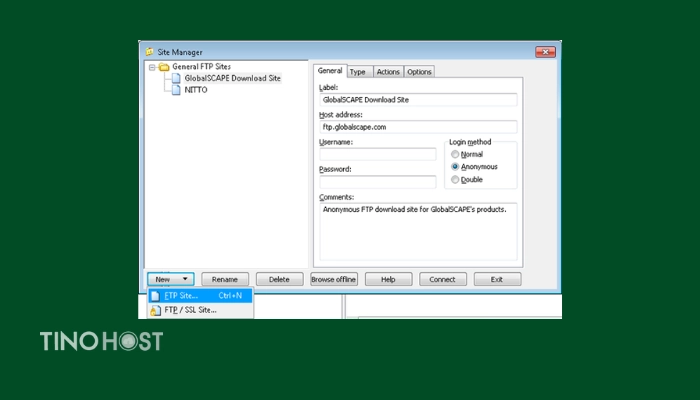
Bước 4: cuối cùng, bạn click vào Connect để bắt đầu kết nối đến server web của bạn.
Bước 5: nếu Windows hiển thị cửa sổ thông báo về việc CuteFTP Pro đang cố gắng gửi thông tin đi, bạn chỉ cần đồng ý với cảnh báo này.
Sau khi kết nối, toàn bộ thông tin sẽ được lưu lại và lần sau bạn chỉ cần nhấn vào tên kết nối trong cửa sổ bên trái và nhấn vào Connect để truy cập.
Để sử dụng CuteFTP Pro 9 tốt nhất, bạn hãy xem toàn bộ tài liệu hướng dẫn sử dụng từ Globalscape nhé! Tại đây, bạn sẽ có đầy đủ thông tin về từng chức năng bên trong phần mềm.
Một số thao tác khác:
- Để xóa kết nối: bạn click vào kết nối => Delete
- Nếu bạn muốn thay đổi tên kết nối, bạn click vào tên kết nối => Rename.
Đến đây, chúng ta đã tìm hiểu về CuteFTP Pro là gì cũng như cách để sử dụng CuteFTP Pro ra sao rồi đấy! TinoHost hi vọng rằng những kiến thức này sẽ có thể hỗ trợ bạn tốt nhất trong quá trình học tập và làm việc của mình. Tuy nhiên, nếu bạn là người dùng phổ thông, TinoHost khuyến khích bạn sử dụng FileZilla hoàn toàn miễn phí thay vì sử dụng thử CuteFTP Pro trong vòng 30 ngày. Sau đó, bạn phải mua hoặc crack (cực kỳ kém an toàn) để tiếp tục sử dụng.

Trên đây là toàn bộ thông tin về CuteFTP. Qua bài viết trên, TinoHost hy vọng bạn đã hiểu rõ CuteFTP là gì cũng như những thông tin liên quan đến công nghệ này. Đừng quên theo dõi chúng tôi để đón đọc những bài viết hay và hữu ích khác bạn nhé!
Những câu hỏi thường gặp
Nên sử dụng FileZilla hay CuteFTP Pro?
Theo Tino Group, FileZilla là phần mềm tốt nhất và có cộng đồng người dùng đông đảo nhất cho việc kết nối FTP đến server. Có thể nói rằng FileZilla phù hợp với đại đa số người sử dụng với ngân sách hạn chế.
Nếu bạn muốn sử dụng một dịch vụ FTP, truyền file chuyên nghiệp, đa nền tảng và có trả phí CuteFTP Pro sẽ phù hợp với bạn.
Tài liệu hướng dẫn sử dụng CuteFTP Pro chi tiết ở đâu?
Để sử dụng CuteFTP Pro tốt nhất, bạn có thể tham khảo bộ tài liệu hướng dẫn sử dụng đầy đủ về CuteFTP Pro của Globalscape. Tại đây, bạn sẽ có được tài liệu hướng dẫn sử dụng về: kết nối remote từ xa, kết nối với cloud, health check,… Tuy nhiên, bộ tài liệu này hoàn toàn bằng tiếng Anh. Do đó, việc đọc tài liệu sẽ tương đối khó đối với người sử dụng.
Cách tải và cài đặt CuteFTP Pro full crack ra sao?
Tino Group không khuyến khích bạn sử dụng các phần mềm null crack. Nhúng tôi gợi ý bạn sử dụng FileZilla để kết nối FTP thay vì sử dụng CuteFTP Pro full crack. Tuy nhiên, nếu bạn chấp nhận rủi ro máy tính bị tấn công và các rủi ro liên quan đến bảo mật, có rất nhiều website cung cấp phần mềm lậu để bạn sử dụng. Khi tải và sử dụng mọi trách nhiệm, hậu quả sẽ do bạn gánh chịu, Tino Group không liên quan và không hỗ trợ nếu bạn sử dụng phần mềm crack.
Những phần mềm nào hỗ trợ giao thức FTP miễn phí?
Ngoài CuteFTP Pro và FileZilla, chúng ta có rất nhiều phần mềm hỗ trợ truyền file và giao thức FTP như: FireFTP, Titan FTP Server, Cyberduck, WS_FTP, Staff-FTP, GuildFTPd,…